如何正确安装和使用 altium designer?altium designer 是电子工程师和设计人员不可或缺的 eda 软件,集合了多种设计功能于一体。如果您已经下载了 altium designer 安装包,却不知道如何安装和使用,百草为您准备了详尽的图文安装教程。本教程将指导您完成从安装到设置中文语言以及激活软件的整个过程。继续阅读,快速掌握 altium designer 的使用,让您的电子设计之旅更加顺畅。
提示:小编以Altium Designer 25安装包为例,Altium Designer等历史版本均可通用! 根据您的需求,点击此处下载适合您自己的版本!
1、双击运行Installer.Exe程序文件。
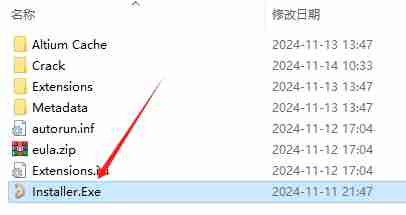
2、进入软件安装向导,点击Next。

3、语言选择及软件许可协议接受,首先选择语言为:Chinese、然后勾选【 l accept the agreement】,接着点击Next。
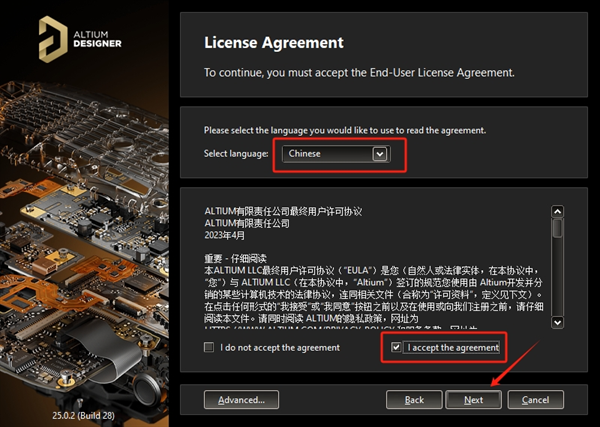
4、选择功能组件,点击Next。
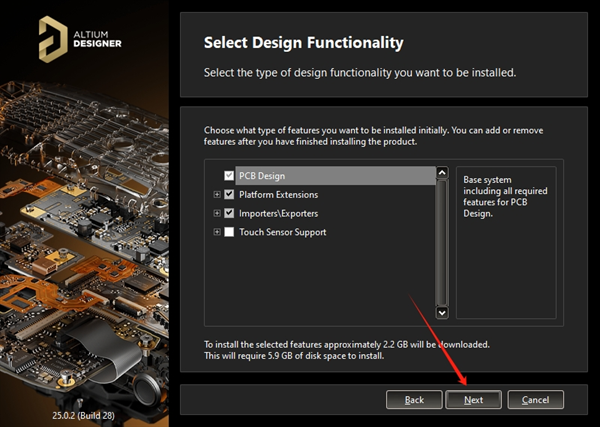
5、软件安装位置更改,将2个安装位置都进行修改一下,可以直接在路径上更改(注意:更改安装位置不能带有中文或特殊符号),然后点击Next。

6、点击Next。
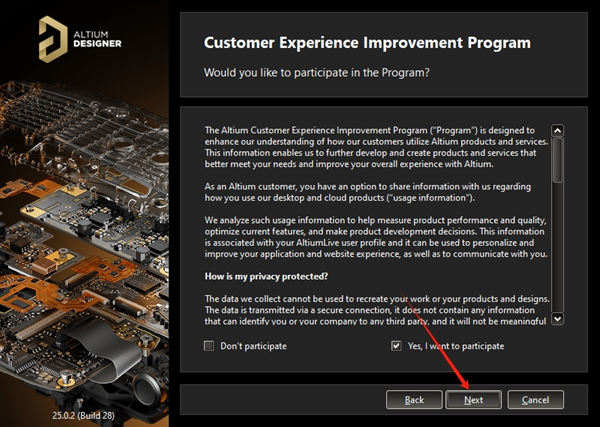
7、点击Next,准备安装。
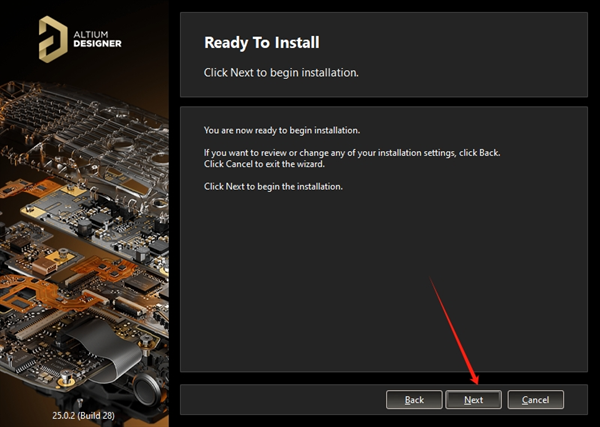
8、正在安装中,请耐心等候。
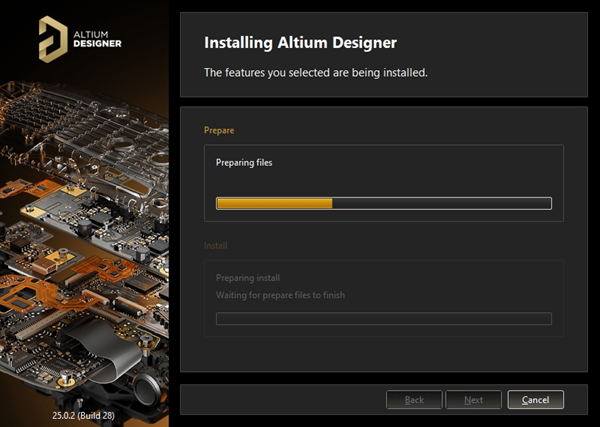
9、安装成功,将运行软件的选项取消勾选,然后点击Finish。
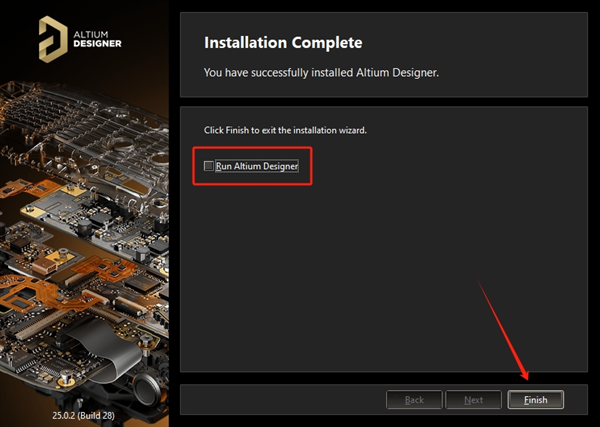
10、打开电脑开始菜单,将软件拖动到桌面生成一个快捷方式图标。
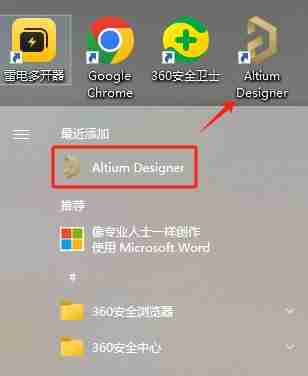
11、选择软件,鼠标右键打开文件所在的位置进入软件安装目录。
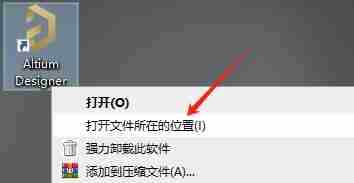
12、打开安装包Crack文件夹,选择shfolder.dll文件复制到刚才打开的软件安装目录位置下。
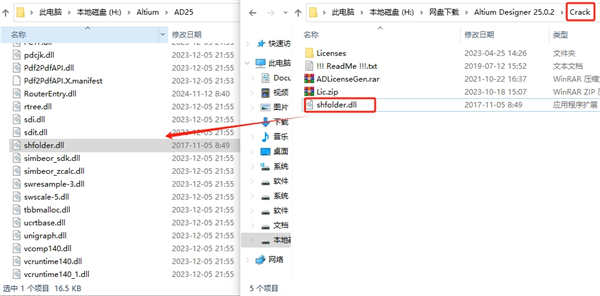
13、选择License Management,下拉选择【Add Standalone License File】,如下图所示。
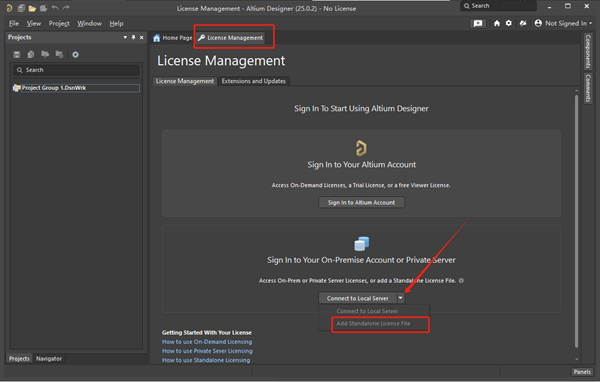
14、弹出窗口,找到软件安装包CrackLicenses里面的AD23-Sandy_ScienceTeam_1.alf打开。
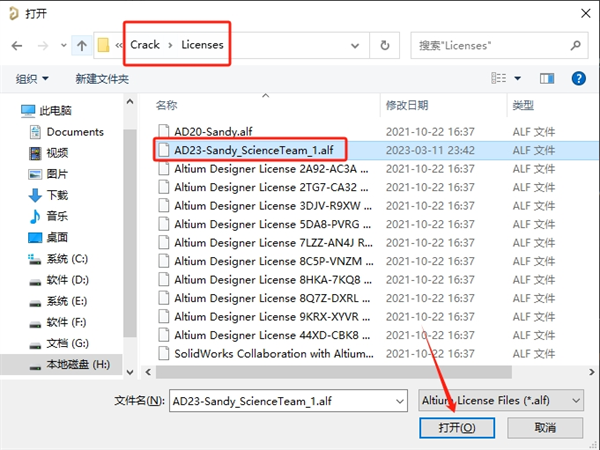
15、此时软件已经激活成功,可使用到2030年11月5号。
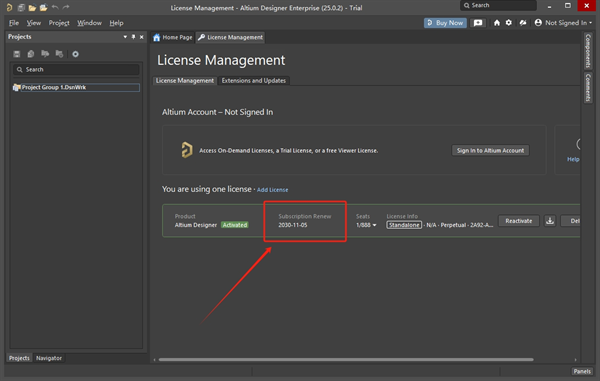
16、点击右上角的设置图标。
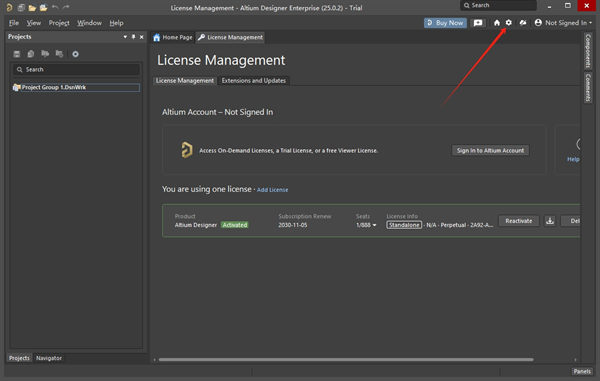
17、勾选【Use localized resources】,弹出对话框,点击OK。
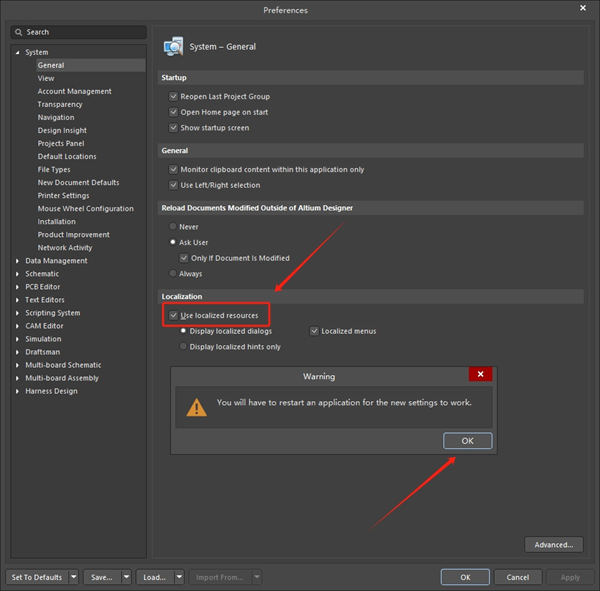
18、依次点击Apply-OK。
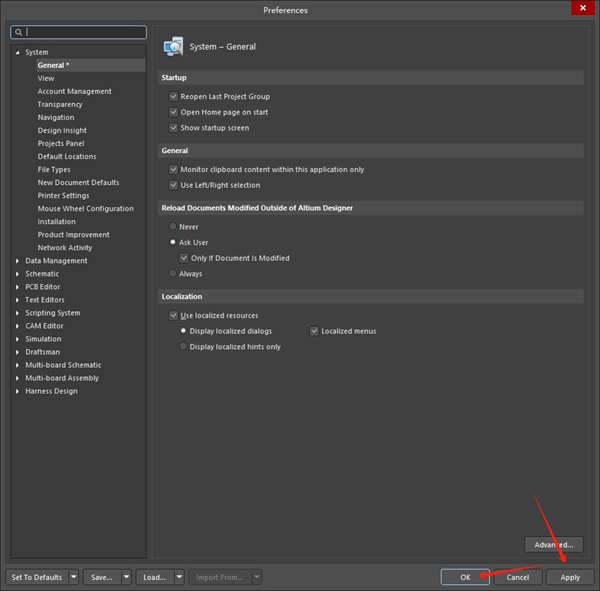
19、重启软件,此时Altium Designer 25就是中文界面,可以放心使用。
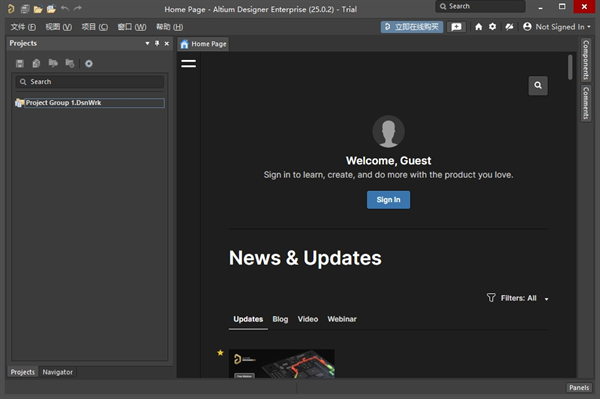
20、
在A8软件站,每一款软件都经过精心挑选。希望这篇文章能让您感受到我们的用心,A8与您并肩前行!
相关软件